Jak założyć sklep na Facebooku?

Sklep na Facebooku to jedna z dostępnych zakładek, którą warto wdrożyć, jeżeli zależy nam na zwiększeniu rozpoznawalności naszych produktów i sprzedaży poprzez social media. Konfiguracja sklepu jest szybka i prosta, a dostępne produkty można wykorzystywać w bieżącej komunikacji na profilu.
Konfiguracja zakładki SKLEP
Aby rozpocząć działania z wykorzystaniem produktów, musisz do swojego fanpage’a dodać zakładkę SKLEP. Poniżej krótka instrukcja:
- Wejdź w Ustawienia na stronie firmowej.
- Z menu po lewej stronie wybierz Szablony i karty.
- W sekcji Karty wybierz zakładkę SKLEP. Jeżeli nie jest dostępna to kliknij Dodaj kartę.
Jeżeli w dostępnych Kartach nie ma sekcji SKLEP to rekomenduję zamienić Szablon strony na ZAKUPY.
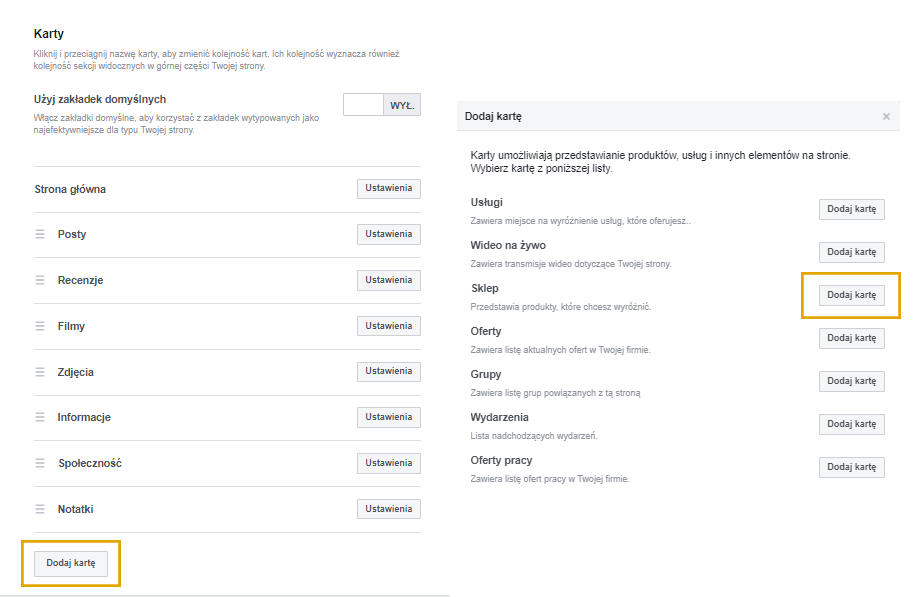
Dodawanie karty SKLEP
4. Zaakceptuj regulamin handlowy.
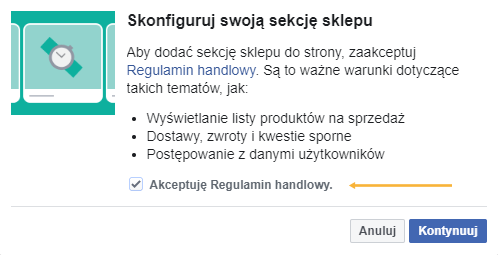
Akceptacja regulaminu
5. Wybierz metodę płatności.
Do wyboru masz 2 opcje:
- Wiadomość wewnętrzną w sprawie kupna.
- Przekierowanie do strony www sklepu.
Jeżeli prowadzisz e-commerce polecam wybrać opcję nr 2, która skróci ścieżkę dostępu do produktu.
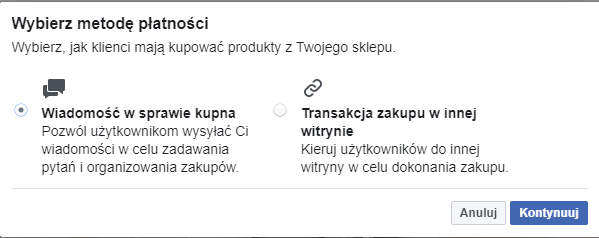
Wybór metody płatności
6. Wybierz walutę.
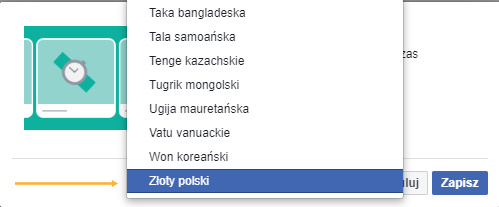
Wybór waluty
7. Gotowe! Sekcja SKLEP dostępna jest już na Twoim fanpage’u.
SKLEP na Facebooku – witamy!
Na początek krótko opisz, co sprzedajesz w swoim sklepie na Facebooku. Masz do dyspozycji 200 znaków.
Po etapie konfiguracji zakładki SKLEP, należy przystąpić do procesu dodawania produktów do sklepu.
Możesz to zrobić na 2 sposoby: dodać ręcznie lub skonfigurować SKLEP z katalogu produktów z Menedżera Firmy.
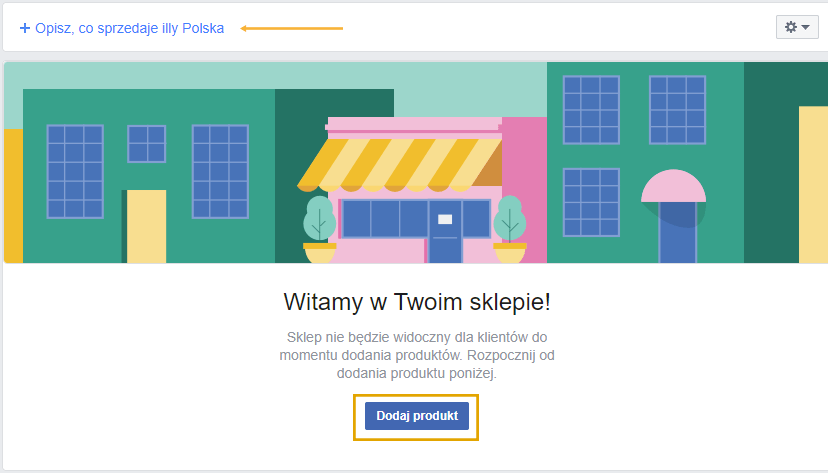
Dodawanie produktów
Opcja 1: Ręczne dodawanie produktów do SKLEPU
- Kliknij button Dodaj produkt.
- Uzupełnij wszystkie wymagane pola, tj. nazwa (rekomendowana długość to 65 znaków), cena, opis, informacja, czy towar jest wyprzedawany, adres URL strony docelowej, widoczność oraz selektor stanu. Pamiętaj, aby dodać zdjęcia produktu i dodatkowe materiały video, które zwiększą atrakcyjność karty produktu.
Więcej o wymaganiach dotyczących przygotowania zdjęć produktu znajdziesz tutaj: LINK
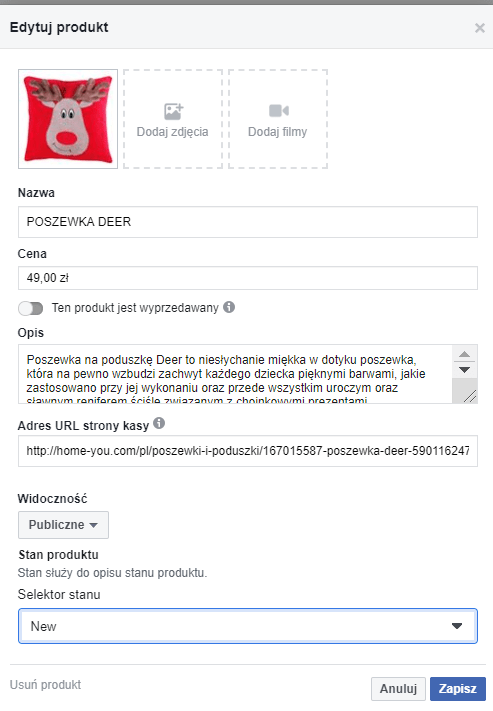
Ręczne dodawanie produktów
Wybierając metodę płatności Wiadomość w sprawie kupna otrzymasz więcej możliwości opisu produktu. Wówczas możesz wybrać dodatkowe opcje, np. smak, model, rozmiar, zapach czy format.
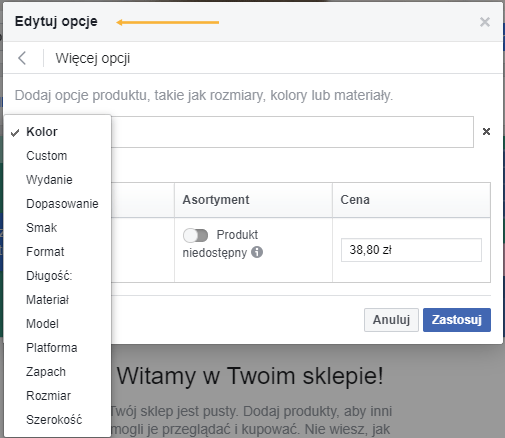
Opisywanie produktów – dodatkowe opcje
3. Gotowe! Sekcja SKLEP na Facebooku została dodana. Pamiętaj o tym, aby ręcznie dodawać produkty, które chcesz wykorzystywać w postach.
Opcja 2: Integracja sekcji SKLEP z katalogiem produktów poprzez Menedżera Firmy
- Wejdź do Menedżera firmy i wybierz Menedżer katalogów.
Uwaga! Opcja ta uprzednio wymaga dodania Katalogu produktów do Menedżera firmy.
Sprawdź, jak to zrobić na: LINK
- Wybierz katalog, który chcesz połączyć ze SKLEPEM na Facebooku.
- Wybierz zakładkę Zastosowanie i zaznacz pole Połącz stronę na Facebooku.
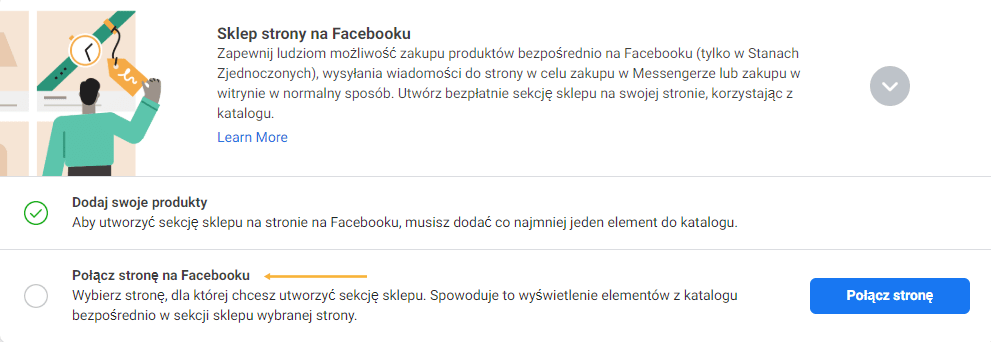
Integracja SKLEPU z katalogiem produktów
4. Wybierz z listy stronę, którą chcesz połączyć z wybranym Katalogiem produktów.
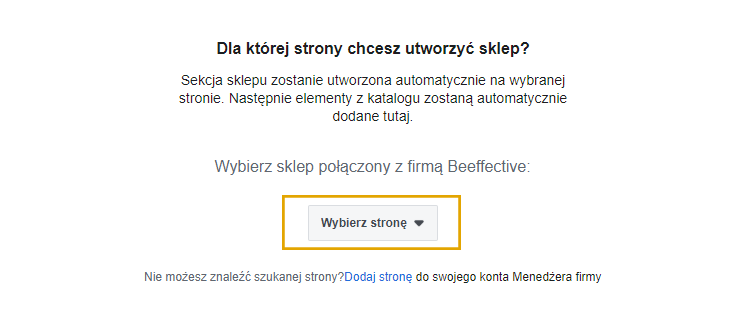
Integracja strony z katalogiem
5. Wybierz sposób finalizacji transakcji. Do wyboru w tym przypadku masz też 2 opcje: przeniesienie na stronę sklepu lub odesłanie do wiadomości na Messengerze.
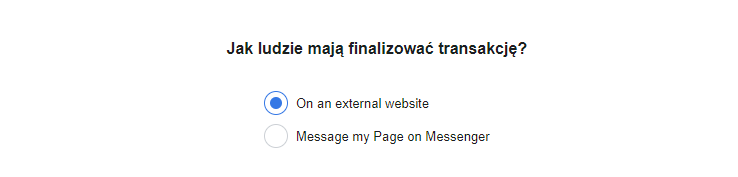
Sposób finalizowania transakcji
6. Wybierz walutę.
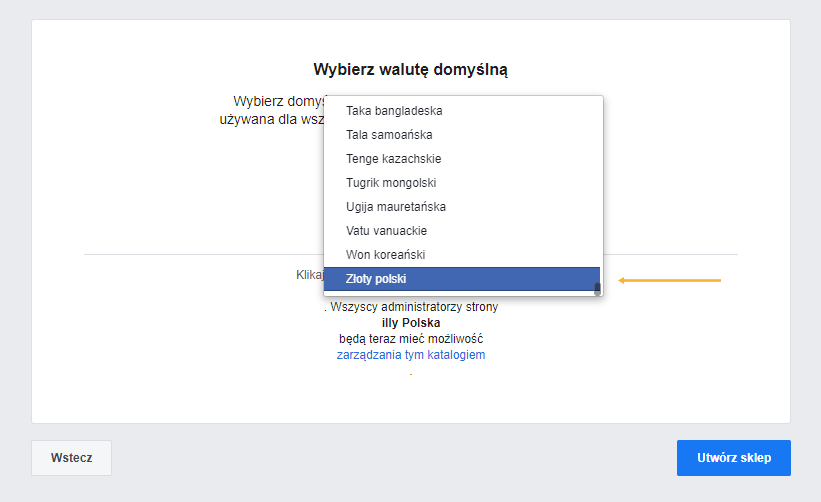
Wybór domyślnej waluty
7. Gotowe! Wszystkie nowe produkty będą automatycznie dodawane do sklepu.
Wykorzystuj wszystkie funkcjonalności zakładki SKLEP na Facebooku
- Produkt po zapisaniu i po przetworzeniu przez Facebooka jest gotowy do wykorzystywania w postach. Wystarczy, że oznaczysz produkt, a będzie on widoczny w poście.
Podgląd oznaczonego produktu w wersji desktopowej:
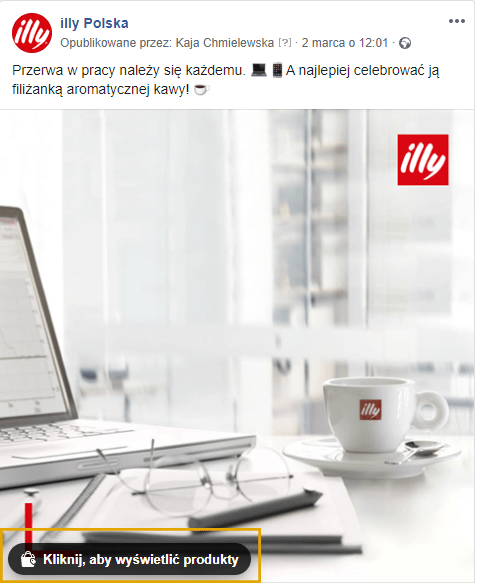
Widok produktu w wersji desktopowej
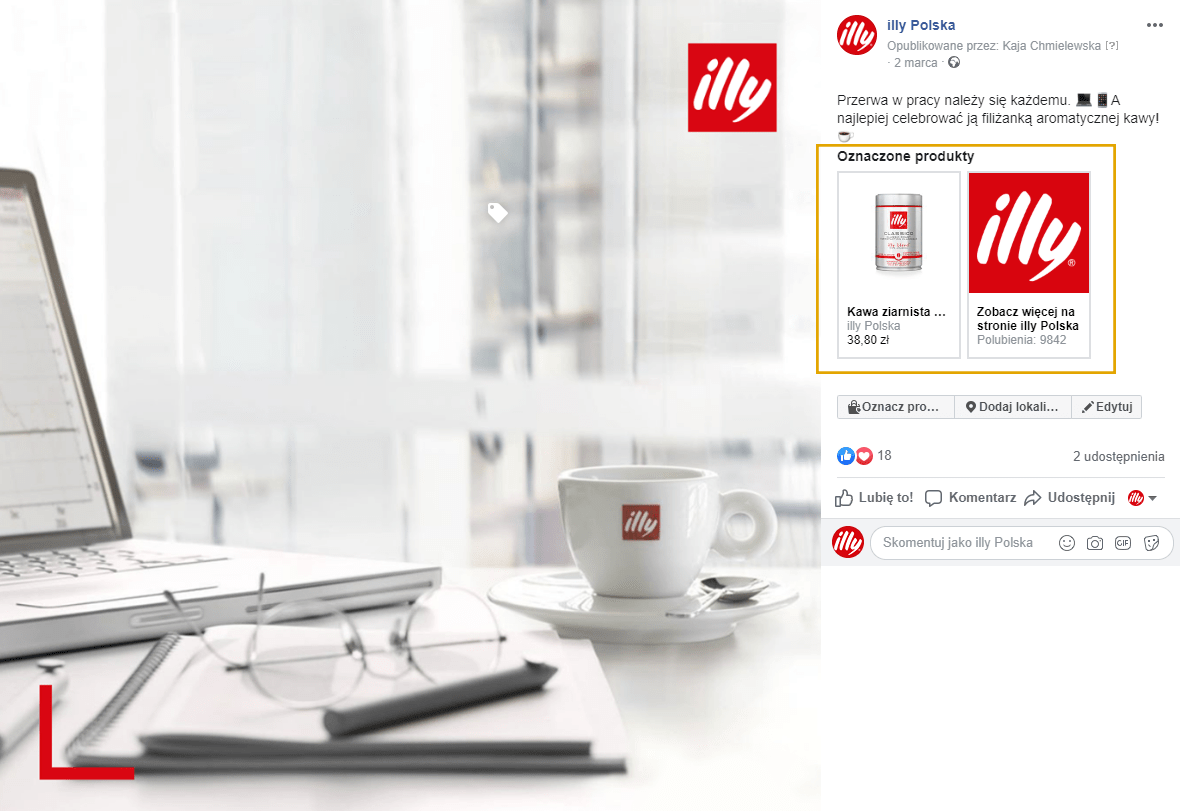
Widok produktu w wersji desktopowej
Podgląd oznaczonego produktu w wersji mobilnej:

Widok na telefonie
Bezpośrednio po kliknięciu produktu użytkownik zostaje przeniesiony do karty produktu. Stamtąd, po kliknięciu CTA Zapłać w witrynie – na zewnętrzną stronę sklepu lub zostaje przekierowany do Messengera (w zależności od pierwotnych ustawień, których nie można już potem zmienić).
CTA Zapłać w witrynie dostępne jest, kiedy na etapie tworzenia sklepu wybierzemy opcję Transakcja zakupu w innej witrynie (patrz pkt. Wybierz metodę płatności powyżej).
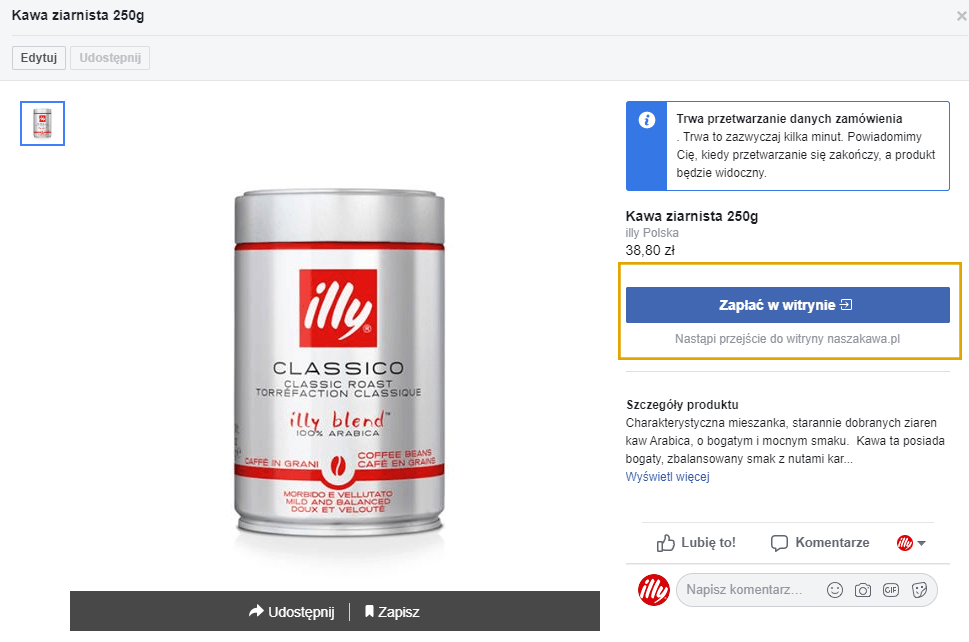
Płatność w witrynie
Button Wiadomość jest dostępny, kiedy na etapie tworzenia sklepu wybierzemy opcję Wiadomość w sprawie kupna (patrz pkt. Wybierz metodę płatności powyżej).

Wysyłanie wiadomości
2. Poszczególne produkty otrzymują swoją kartę produktu, którą można skomentować, polubić, udostępnić lub zapisać, co wpływa na wzrost wskaźników zaangażowania na profilu.
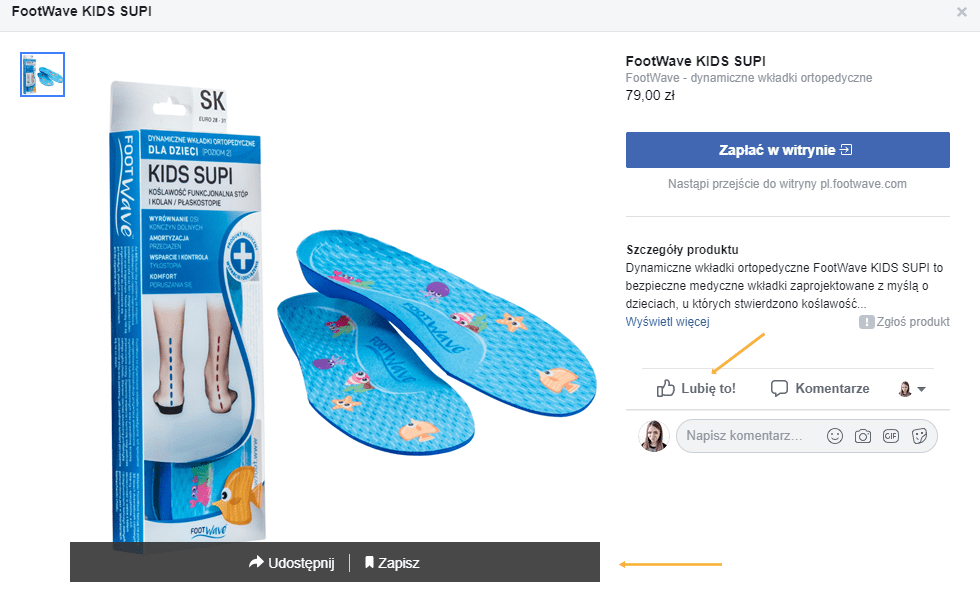
Karta produktu
3. Twórz kolekcje, aby ułatwić fanom nawigację po sekcji SKLEP na Facebooku. Podzielenie na kategorie ułatwi znalezienie interesujących produktów. Do kolekcji można dodać dowolną liczbę produktów.
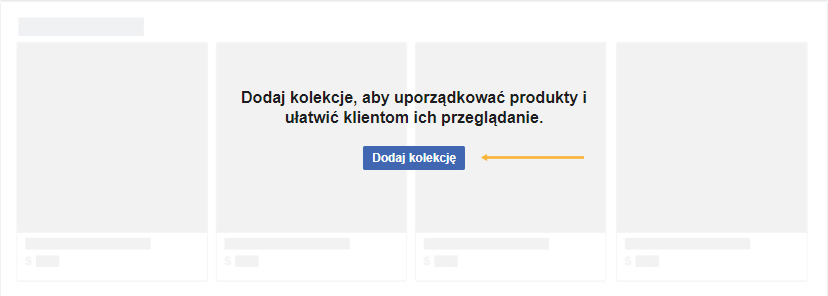
Dodawanie kolekcji
Proces dodawania kolekcji jest bardzo prosty. Wystarczy wybrać interesujące produkty z listy (wymagane jest wcześniejsze dodanie produktów do SKLEPU) oraz nazwać kolekcję. Pamiętaj, aby widoczność zawsze była Publiczna.
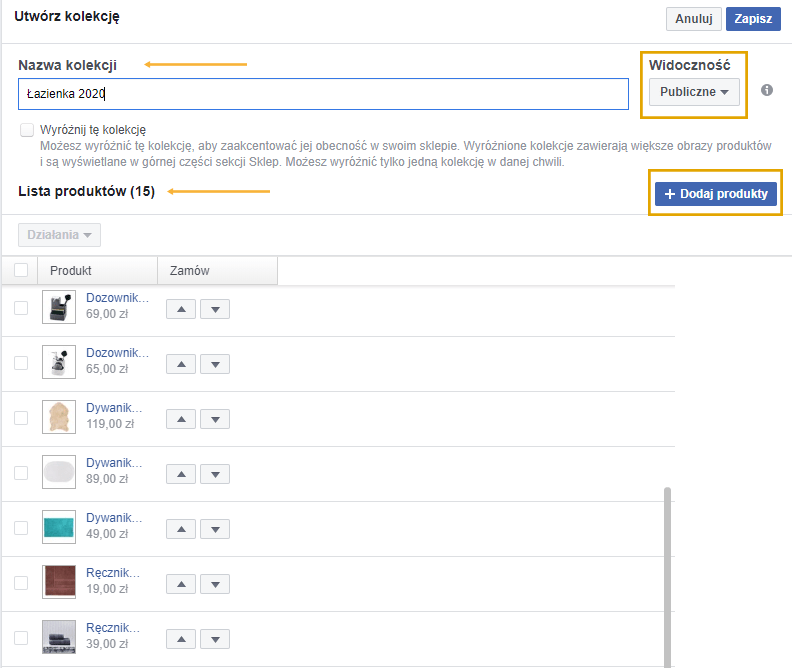
Tworzenie kolekcji
Zobacz, jak wygląda zakładka SKLEP z podziałem na kolekcje.
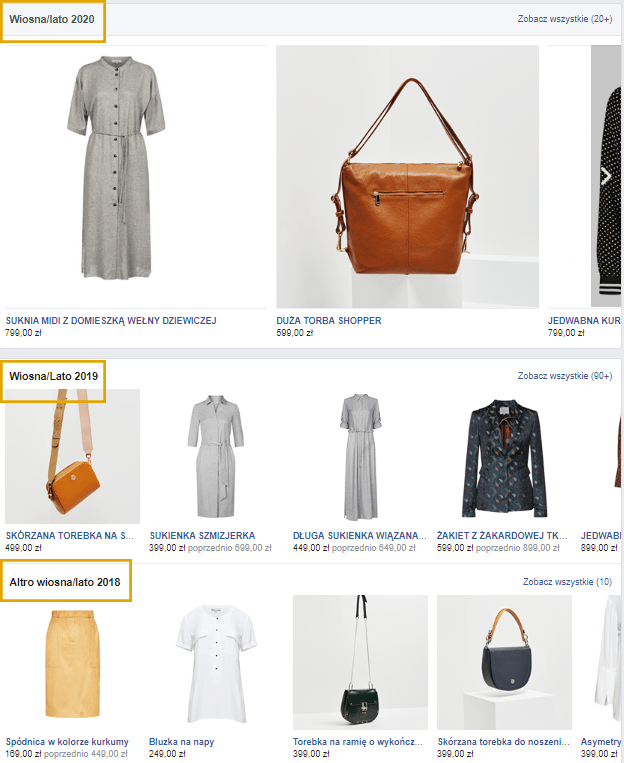
Widok SKLEPU w podziale na kolekcje
SKLEP to dodatkowa funkcjonalność na Facebooku, która nie tylko pomoże zwiększyć rozpoznawalność Twoich produktów w social media, ale także ułatwi potencjalnym klientom ich zakup. Jak najlepiej wykorzystaj potencjał tej sekcji i ciesz się dodatkowymi możliwościami promocji swoich produktów.
#samnektar by Klaudia Chmielewska/Beeffective Team




